
ಹಂತ 1: ತಯಾರಿ
ಕಾರ್ಯವಿಧಾನವನ್ನು ನಿರ್ವಹಿಸುವ ಮೊದಲು, ತಂತ್ರಾಂಶ ಮತ್ತು ಯಂತ್ರಾಂಶವನ್ನು ಪರೀಕ್ಷಿಸಿ ಮತ್ತು ತಯಾರು ಮಾಡಿ. ಕೊನೆಯದಾಗಿ ಪ್ರಾರಂಭಿಸೋಣ.- ಮೊದಲನೆಯದಾಗಿ, ನಿಮ್ಮ ಕಂಪ್ಯೂಟರ್ಗೆ ಎರಡು ಕನೆಕ್ಟರ್ಗಳು ಸಂಪರ್ಕ ಹೊಂದಬಹುದು ಎಂದು ಖಚಿತಪಡಿಸಿಕೊಳ್ಳಿ - ಹೆಚ್ಚಿನ ಸಂದರ್ಭಗಳಲ್ಲಿ ಅವುಗಳು ವೀಡಿಯೊ ಕಾರ್ಡ್ನಲ್ಲಿವೆ. ಇಂತಹ ಉತ್ಪನ್ನಗಳು ವಿಜಿಎ, ಡಿವಿಐ, ಎಚ್ಡಿಎಂಐ, ಪ್ರದರ್ಶನ ಪೋರ್ಟ್ ಸೇರಿವೆ.
ಹಂತ 2: ಸಂಪರ್ಕ ಮತ್ತು ಸಂರಚನೆ
ಎಲ್ಲಾ ಪೂರ್ವಭಾವಿ ಹಂತಗಳನ್ನು ನಿರ್ವಹಿಸಿದ ನಂತರ, ನೀವು ಎರಡೂ ಪ್ರದರ್ಶನಗಳ ಸಂಪರ್ಕಕ್ಕೆ ನೇರವಾಗಿ ಚಲಿಸಬಹುದು.
- ಸೂಕ್ತ ಕನೆಕ್ಟರ್ಗಳಿಗೆ ಸಾಧನಗಳನ್ನು ಸಂಪರ್ಕಿಸಿ ಮತ್ತು ಎರಡೂ ಆನ್ ಮಾಡಿ.
- ಈಗ ಸೆಟ್ಟಿಂಗ್ಗೆ ಹೋಗಿ. ಖಾಲಿ ಡೆಸ್ಕ್ಟಾಪ್ ಜಾಗಕ್ಕೆ ಮೌಸ್ ಮತ್ತು ಬಲ ಮೌಸ್ ಗುಂಡಿಯನ್ನು ಒತ್ತಿ. ಸನ್ನಿವೇಶ ಮೆನುವಿನಲ್ಲಿ ಮುಂದಿನ, "ಸ್ಕ್ರೀನ್ ರೆಸಲ್ಯೂಶನ್" ಅನ್ನು ಆಯ್ಕೆ ಮಾಡಿ.
- ಸೆಟಪ್ ಯುಟಿಲಿಟಿ ತೆರೆಯುತ್ತದೆ - ಚಿತ್ರವನ್ನು ಪ್ರದರ್ಶಿಸಲು ಎರಡೂ ಸಾಧನಗಳು ಅದರಲ್ಲಿ ಪ್ರದರ್ಶಿಸಬೇಕು.
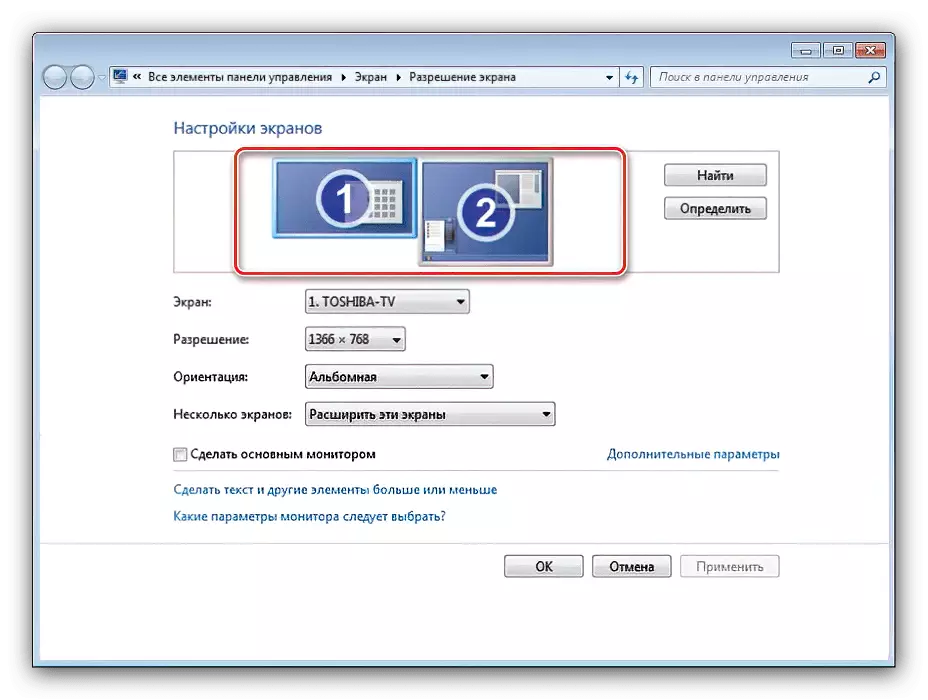
ಕೇವಲ ಒಂದು ಮಾನಿಟರ್ ಅನ್ನು ಗುರುತಿಸಿದರೆ, ಈ ಲೇಖನದ ಸೂಕ್ತ ವಿಭಾಗವನ್ನು ನೋಡಿ.
- ಪ್ರತಿಯೊಂದು ಪರದೆಯು ಪ್ರತ್ಯೇಕವಾಗಿ ಕಾನ್ಫಿಗರ್ ಮಾಡಲ್ಪಟ್ಟಿದೆ - ಎಡ ಮೌಸ್ ಗುಂಡಿಯ ಮೇಲೆ ಏಕ ಕ್ಲಿಕ್ನ ಮೇಲೆ ಅಪೇಕ್ಷಿತ ಹೈಲೈಟ್ ಮಾಡಿ, ನಂತರ ನೀವು ಕೆಳಗೆ ಡ್ರಾಪ್-ಡೌನ್ ಮೆನು ಅಗತ್ಯವಿರುವ ನಿಯತಾಂಕಗಳನ್ನು ಸೂಚಿಸಿ.
- ಸೆಟ್ಟಿಂಗ್ಗಳಲ್ಲಿ ಒಂದನ್ನು ನಾವು ಹೆಚ್ಚು ವಿವರಗಳನ್ನು ನಿಲ್ಲಿಸುತ್ತೇವೆ - ಅವುಗಳೆಂದರೆ, "ಹಲವಾರು ಪರದೆಗಳು". ಈ ಮೆನುವಿನಲ್ಲಿ ಕೆಳಗಿನ ಪ್ಯಾರಾಮೀಟರ್ಗಳು ಲಭ್ಯವಿವೆ:
- "ಈ ಸ್ಕ್ರೀನ್ಗಳನ್ನು ನಕಲು ಮಾಡಿ" - ಎರಡನೇ ಪ್ರದರ್ಶನವು ಪ್ರಾಥಮಿಕ ಒಂದರಿಂದ ಚಿತ್ರವನ್ನು ತೋರಿಸುತ್ತದೆ. ಮುಖ್ಯ ಸಾಧನವು ಕಡಿಮೆ ರೆಸಲ್ಯೂಶನ್ ಅಥವಾ ಕರ್ಣವನ್ನು ಹೊಂದಿದ್ದರೆ ಸೂಕ್ತವಾಗಿದೆ;
- "ಈ ಸ್ಕ್ರೀನ್ಗಳನ್ನು ವಿಸ್ತರಿಸಿ" - ಈ ಕ್ರಮದಲ್ಲಿ, ಎರಡನೇ ಪ್ರದರ್ಶನವು ಮೊದಲನೆಯದಾಗಿ ಮುಂದುವರಿಯುತ್ತದೆ, ಡೆಸ್ಕ್ಟಾಪ್ನ ಮುಂದುವರಿದ ಪ್ರದೇಶವನ್ನು ಪ್ರದರ್ಶಿಸುತ್ತದೆ, ಅದರಲ್ಲಿ ಇತರ ಕಾರ್ಯಕ್ರಮಗಳನ್ನು ತೆರೆಯಬಹುದು;
- "ಡೆಸ್ಕ್ಟಾಪ್ ಅನ್ನು ಮಾತ್ರ ಪ್ರದರ್ಶಿಸಿ ..." - ಸೆಟಪ್ ಹೆಸರು ಸ್ವತಃ ಸ್ಪೀಕ್ಸ್ - ಕಾರ್ಯಕ್ಷೇತ್ರದ ಪ್ರದೇಶವು ನಿಗದಿತ ಮಾನಿಟರ್ಗಳಲ್ಲಿ ಒಂದನ್ನು ಪ್ರತ್ಯೇಕವಾಗಿ ಪ್ರದರ್ಶಿಸುತ್ತದೆ.
- ಎಲ್ಲಾ ಬದಲಾವಣೆಗಳನ್ನು ಮಾಡಿದ ನಂತರ, "ಅನ್ವಯಿಸು" ಮತ್ತು "ಸರಿ" ಕ್ಲಿಕ್ ಮಾಡಿ.

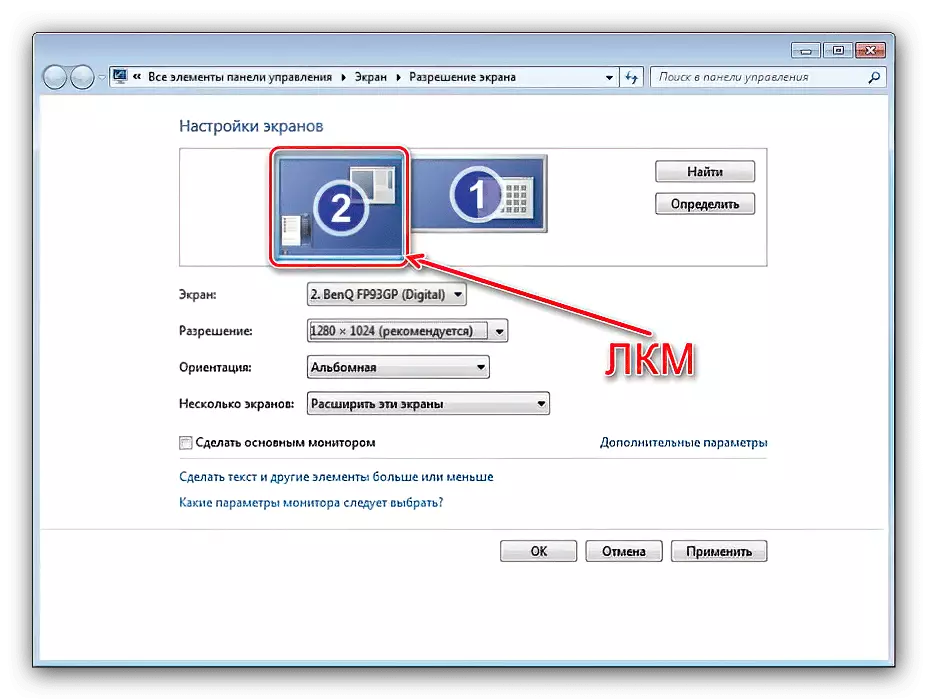
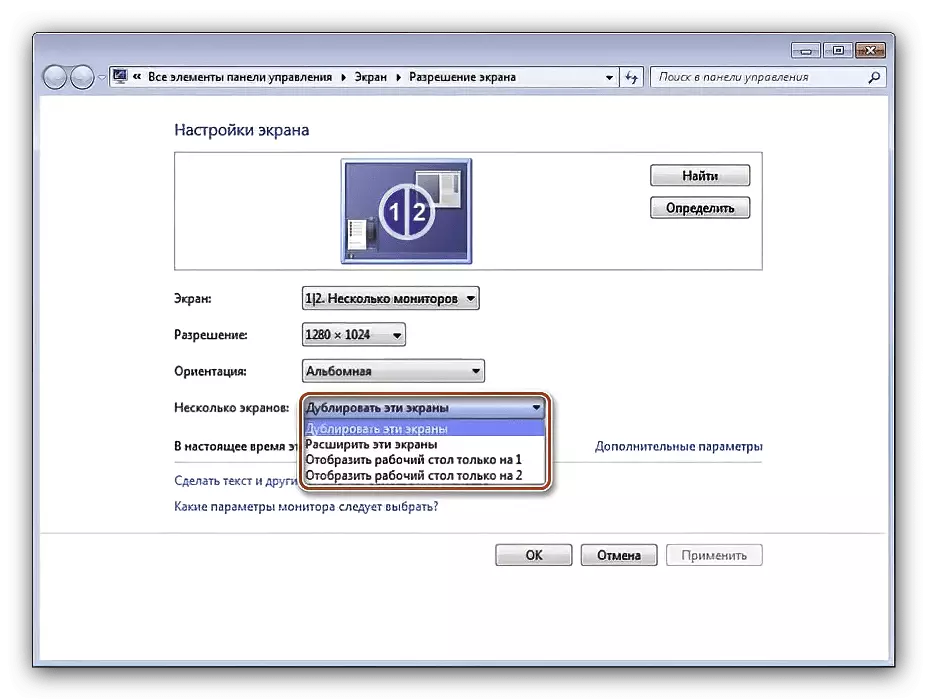

ಈಗ ದ್ವಿತೀಯ ಪ್ರದರ್ಶನವು ನಿಮ್ಮ ಆಯ್ಕೆಮಾಡಿದ ನಿಯತಾಂಕಗಳೊಂದಿಗೆ ಕೆಲಸ ಮಾಡುತ್ತದೆ.
ವಿಂಡೋಸ್ 7 ಎರಡನೇ ಮಾನಿಟರ್ ಅನ್ನು ನೋಡುತ್ತಿಲ್ಲ
ಚಿತ್ರವನ್ನು ಔಟ್ಪುಟ್ ಮಾಡಲು ಓಎಸ್ ಎರಡನೇ ಸಾಧನವನ್ನು ಗುರುತಿಸುವುದಿಲ್ಲ ಎಂದು ಕೆಲವೊಮ್ಮೆ ಅದು ಸಂಭವಿಸುತ್ತದೆ. ಅಂತಹ ಪರಿಸ್ಥಿತಿಯಲ್ಲಿ, ಕೆಳಗಿನ ಅಲ್ಗಾರಿದಮ್ನಲ್ಲಿ ಕಾರ್ಯನಿರ್ವಹಿಸಿ:
- ಪ್ರದರ್ಶನ ಮತ್ತು ವಿಡಿಯೋ ಭಾಗಗಳ ಪ್ರದರ್ಶನದ ಗುಣಮಟ್ಟವನ್ನು ಪರಿಶೀಲಿಸಿ - ಅದು ಮುರಿದುಹೋಗುವ ಸಾಧ್ಯತೆಯಿದೆ. ಅಡಾಪ್ಟರುಗಳನ್ನು ಒಳಗೊಂಡಿರುವಾಗ, ಸಾಧನಗಳು ಸ್ಪಷ್ಟವಾಗಿ ಪರಿಣಾಮಕಾರಿ ಎಂದು ಖಚಿತಪಡಿಸಿಕೊಳ್ಳಿ. ಅವರು ಒಂದು ವೀಡಿಯೊ ಕಾರ್ಡ್ಗೆ ಸಂಪರ್ಕ ಹೊಂದಿದ್ದಾರೆ ಎಂದು ಖಚಿತಪಡಿಸಿಕೊಳ್ಳಲು ಸಹ ಮುಖ್ಯವಾಗಿದೆ.
- ಪ್ರದರ್ಶನ ಖಂಡಿತವಾಗಿ ಕೆಲಸಗಾರ ಮತ್ತು ಸಂಪರ್ಕವು ಸಾಮಾನ್ಯವಾಗಿ ಕಾರ್ಯನಿರ್ವಹಿಸಬೇಕಾದರೆ, ರೆಸಲ್ಯೂಶನ್ ಸೆಟ್ಟಿಂಗ್ಗಳಿಗೆ ಹೋಗಿ "ಫೈಂಡ್" ಗುಂಡಿಯನ್ನು ಬಳಸಿ - ಬಹುಶಃ OS ಸ್ವತಂತ್ರವಾಗಿ ಸಾಧನವನ್ನು ಸ್ವತಂತ್ರವಾಗಿ ತೆಗೆದುಕೊಳ್ಳಲು ಸಾಧ್ಯವಾಗಲಿಲ್ಲ.
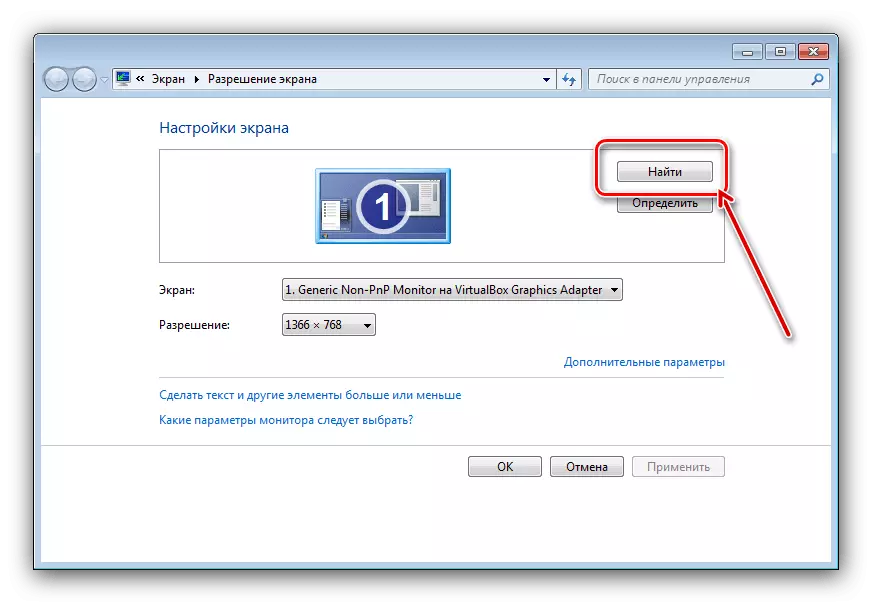
ಅದೇ ವಿಂಡೋದಲ್ಲಿ, "ಬಹು ಸ್ಕ್ರೀನ್ಗಳು" ಸ್ಟ್ರಿಂಗ್ "ಪ್ರದರ್ಶನ ಮೇಜಿನ ಮೇಲೆ ಮಾತ್ರ ..." ಅನ್ನು ಹೊಂದಿಸುವುದಿಲ್ಲ ಎಂದು ಖಚಿತಪಡಿಸಿಕೊಳ್ಳಿ.
- "ಸಾಧನ ನಿರ್ವಾಹಕ" ಅನ್ನು ಪರಿಶೀಲಿಸಿ: "ರನ್" ಟೂಲ್ ಅನ್ನು ತೆರೆಯಿರಿ, ಅದರಲ್ಲಿ devmgmt.mss ಪ್ರಶ್ನೆಯನ್ನು ನಮೂದಿಸಿ ಮತ್ತು ಸರಿ ಕ್ಲಿಕ್ ಮಾಡಿ.
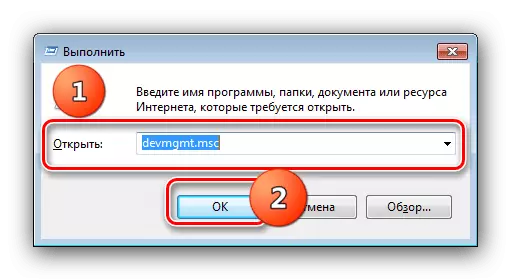
ಉಪಕರಣಗಳಲ್ಲಿ, "ಮಾನಿಟರ್" ವರ್ಗವನ್ನು ಅನ್ವೇಷಿಸಿ - ಎರಡೂ ಪ್ರದರ್ಶನವನ್ನು ಪ್ರದರ್ಶಿಸಬೇಕು. ಅವುಗಳಲ್ಲಿ ಒಂದು ಐಕಾನ್ನಲ್ಲಿ ದೋಷ ಕಂಡುಬಂದರೆ, ಸಮಸ್ಯೆ ಸ್ಥಾನವನ್ನು ಆಯ್ಕೆ ಮಾಡಿ, ಪಿಸಿಎಂ ಕ್ಲಿಕ್ ಮಾಡಿ ಮತ್ತು "ಅಳಿಸು" ಅನ್ನು ಆಯ್ಕೆ ಮಾಡಿ.
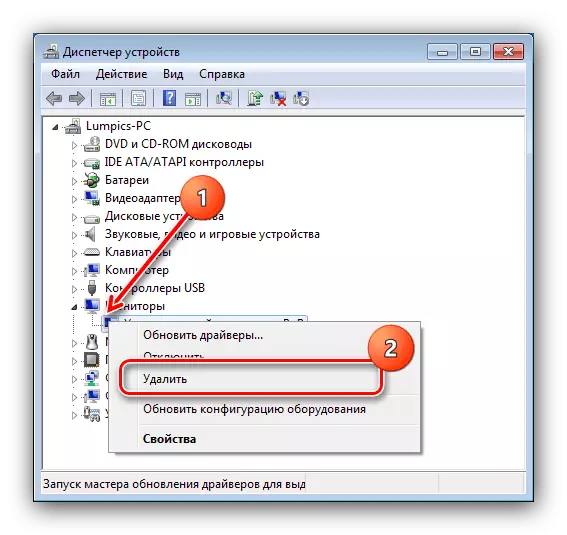
ಮುಂದೆ, "ಆಕ್ಷನ್" - "ಹಾರ್ಡ್ವೇರ್ ಸಂರಚನೆಯನ್ನು ನವೀಕರಿಸಿ" ಅನ್ನು ಬಳಸಿ.
- ವೀಡಿಯೊ ಕಾರ್ಡ್ಗಾಗಿ ಚಾಲಕರ ಆವೃತ್ತಿಯನ್ನು ಪರಿಶೀಲಿಸಿ ಮತ್ತು ಲಭ್ಯವಿರುವ ಹೊಸದನ್ನು ಸ್ಥಾಪಿಸಿ (ಹಂತ 3 ಹಂತ 1 ನೋಡಿ). ಇದಕ್ಕೆ ವಿರುದ್ಧವಾಗಿ, ಪರದೆಯು ನವೀಕರಣದ ನಂತರ ಕೆಲಸ ನಿಲ್ಲಿಸಿತು, ನೀವು ಹಿಂತಿರುಗಬೇಕು.
ಹೆಚ್ಚು ಓದಿ: ಎನ್ವಿಡಿಯಾ ಮತ್ತು ಎಎಮ್ಡಿ ಚಾಲಕರು ರೋಲ್ಬ್ಯಾಕ್
- HDMI-vga ಕೇಬಲ್ನೊಂದಿಗೆ ಪ್ರದರ್ಶನವನ್ನು ಸಂಪರ್ಕಿಸುವ ಬಳಕೆದಾರರು ಸೂಕ್ಷ್ಮತೆಯನ್ನು ತಿಳಿದುಕೊಳ್ಳುವುದು ಮುಖ್ಯವಾದುದು - ನಿಮ್ಮ ವೀಡಿಯೊ ಕಾರ್ಡ್ ಡಿಜಿಟಲ್ ಔಟ್ಪುಟ್ನಲ್ಲಿ ಅನಲಾಗ್ ಔಟ್ಪುಟ್ ಅನ್ನು ಬೆಂಬಲಿಸಬೇಕು, ಇಲ್ಲದಿದ್ದರೆ ಕೇಬಲ್ ಕೆಲಸ ಮಾಡುವುದಿಲ್ಲ.

ಎರಡನೆಯ ಮಾನಿಟರ್ನ ಗುರುತಿಸುವಿಕೆಯೊಂದಿಗೆ ಸಮಸ್ಯೆಗಳನ್ನು ಪರಿಹರಿಸಲು ಈ ಹಂತಗಳು ನಿಮಗೆ ಸಹಾಯ ಮಾಡಬೇಕು.
